PS怎么把背景变透明
来源:网络收集 点击: 时间:2024-11-30点击快速选择工具
在PS中打开需要变透明背景的图片,点击左侧的快速选择工具。
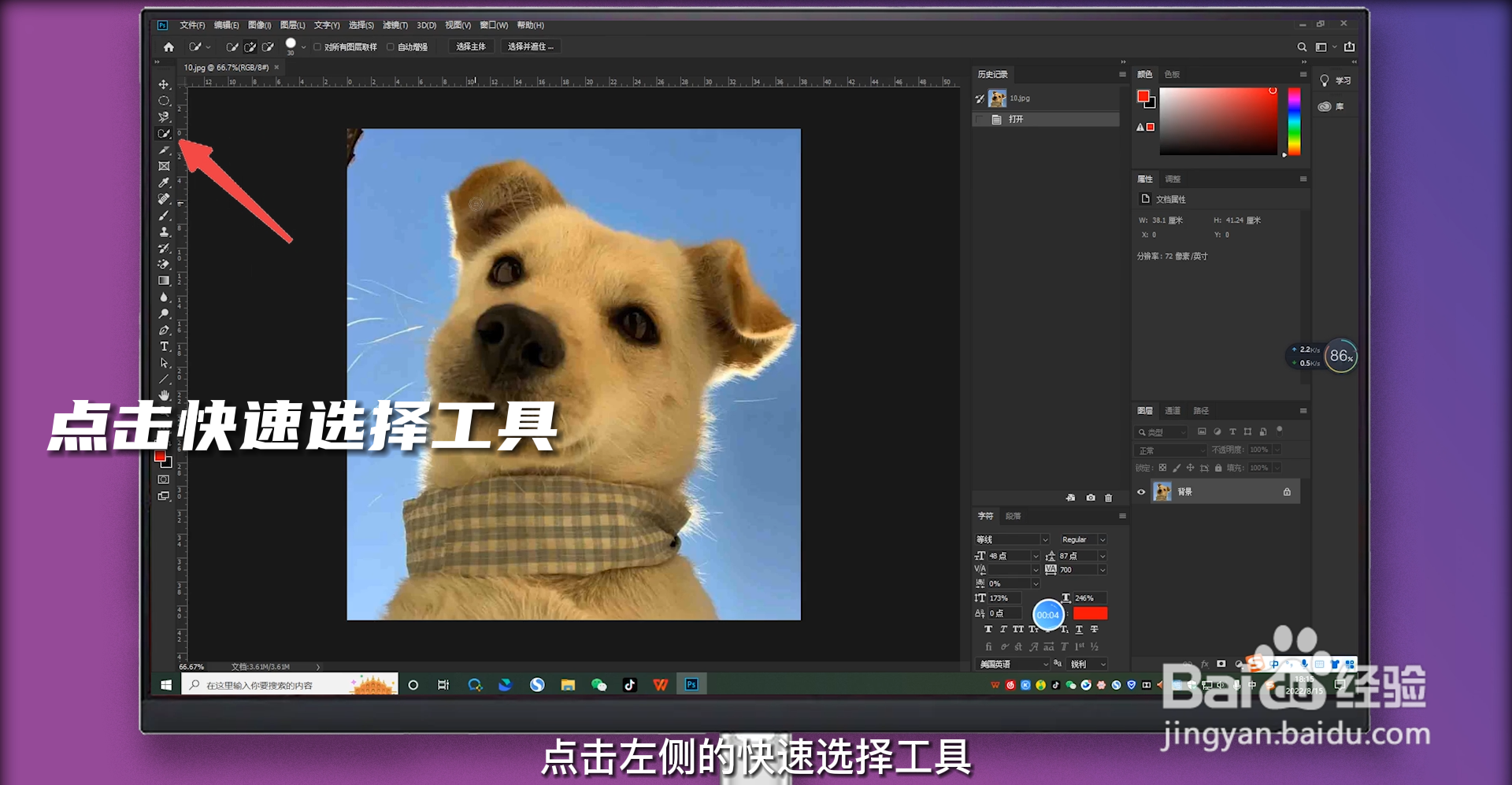 2/3
2/3选中背景
拖动光标选中主体,建立选区。
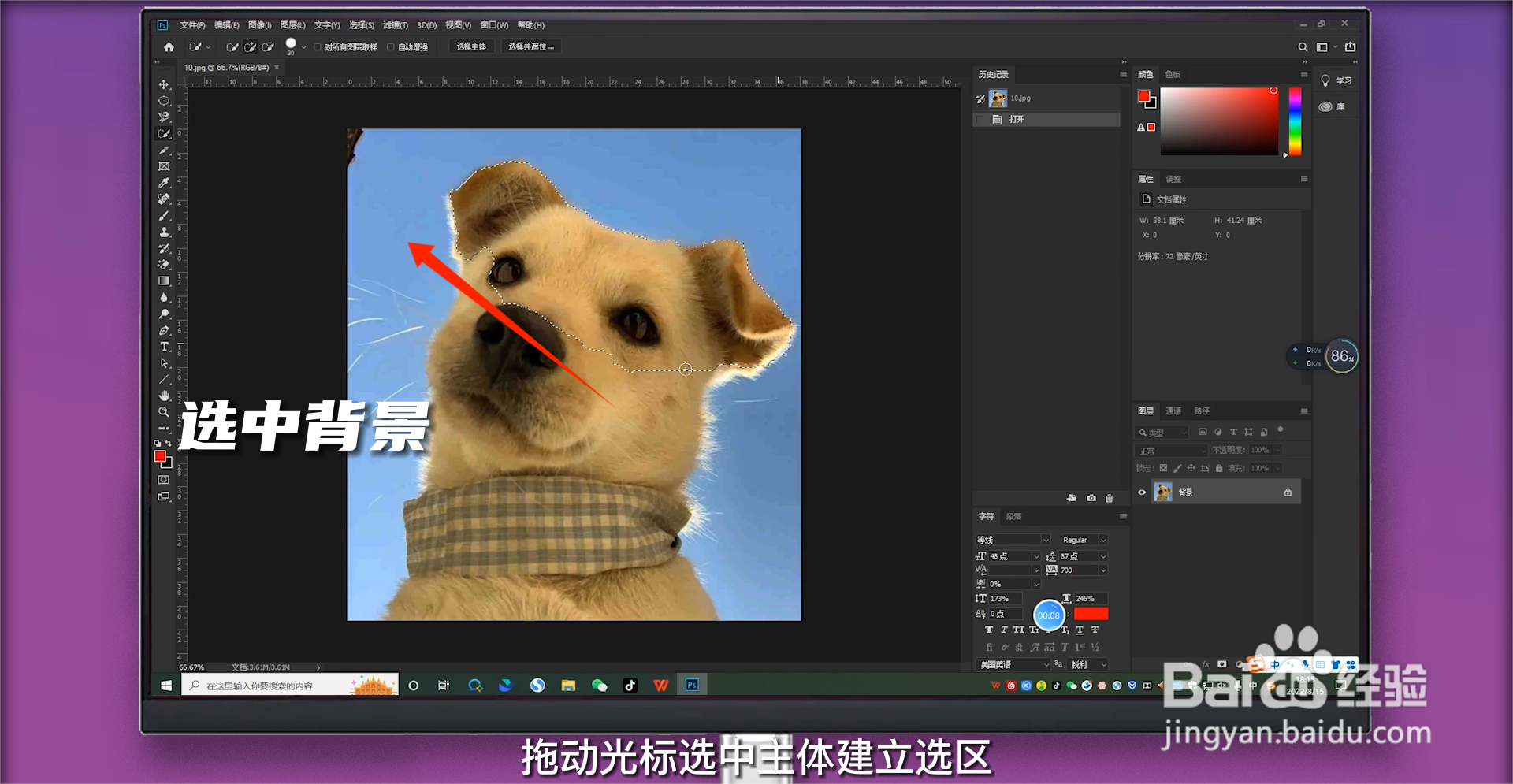 3/3
3/3复制图层
按住键盘上的Ctrl+J复制背景图层,关闭小眼睛即可实现背景透明。
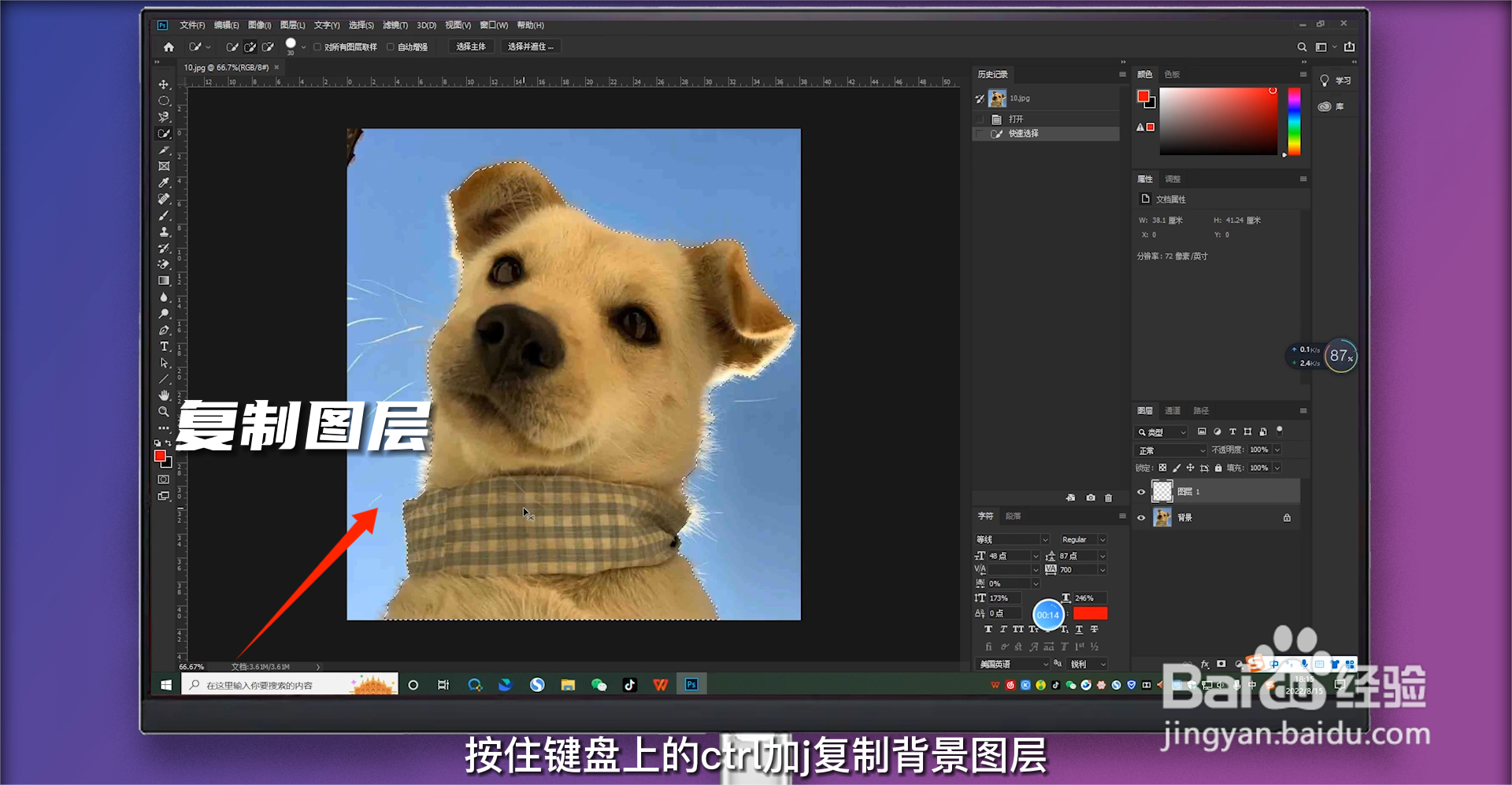 方法/步骤21/4
方法/步骤21/4选择钢笔工具
在PS中打开需要变透明背景的图片,在工具栏中选择“钢笔工具”。
 2/4
2/4选中背景
点击鼠标左键抠出主体路径。
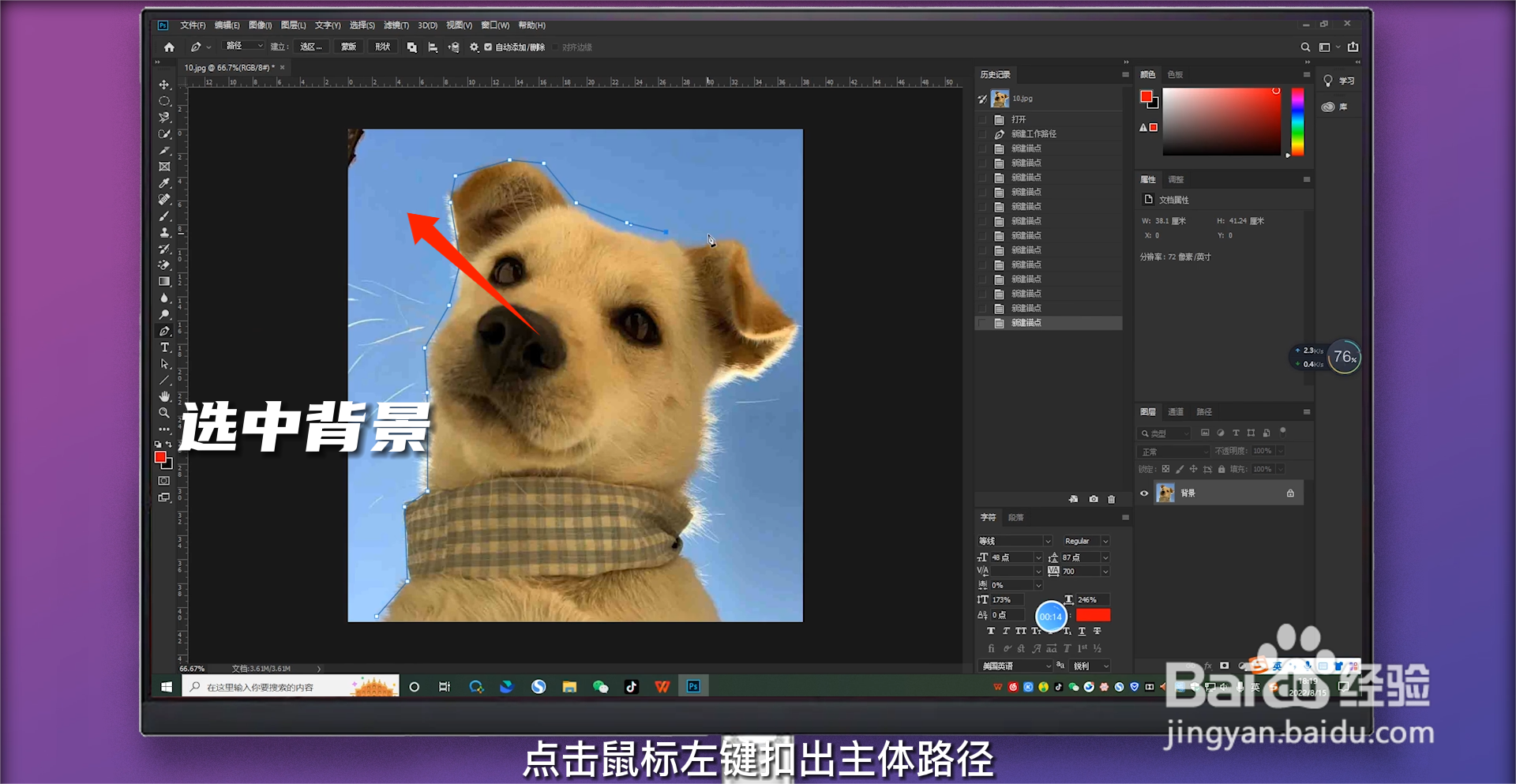 3/4
3/4选中选区
点击鼠标右键,选择选区选项。
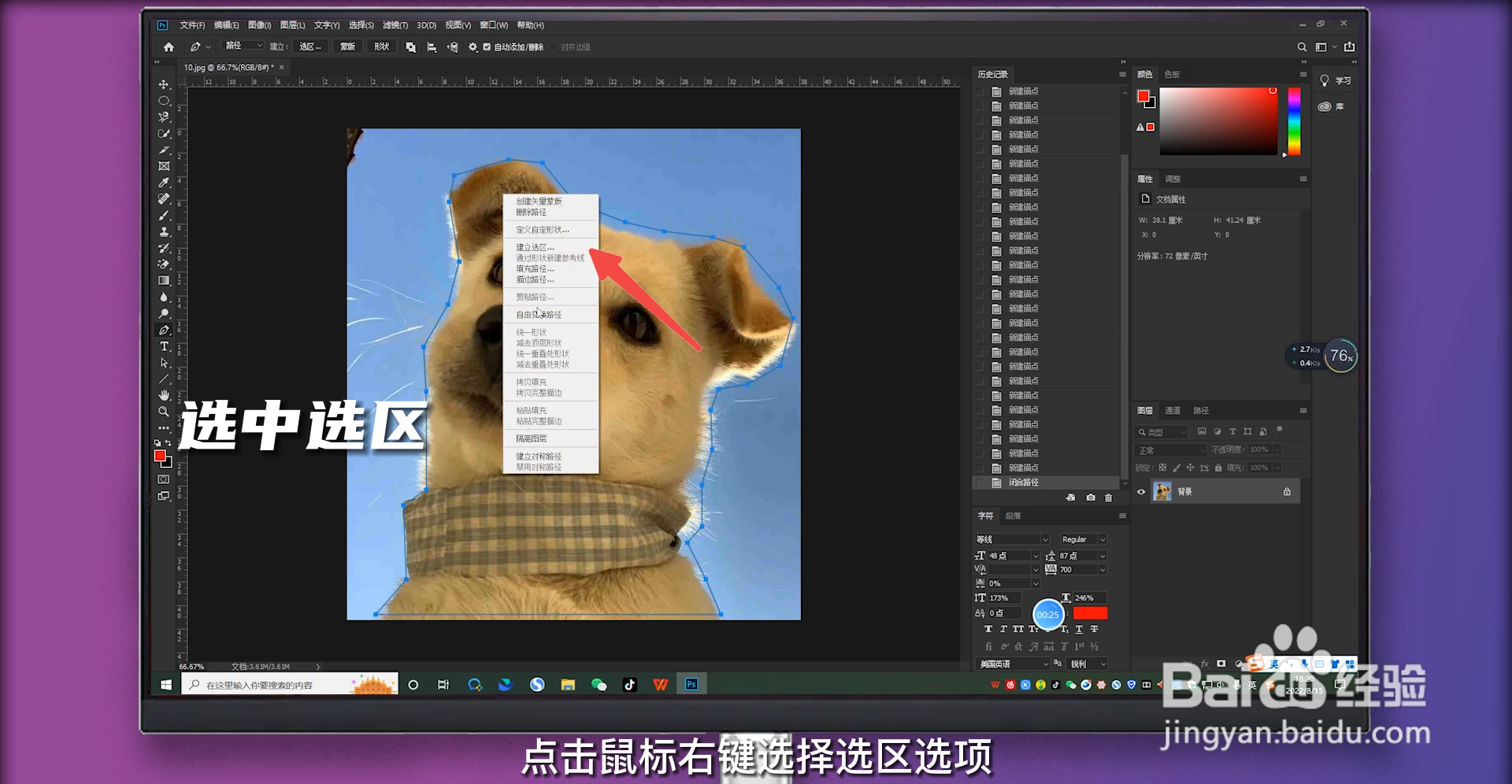 4/4
4/4复制图层
按住键盘上的Ctrl+J复制背景图层,关闭小眼睛即可实现背景透明。
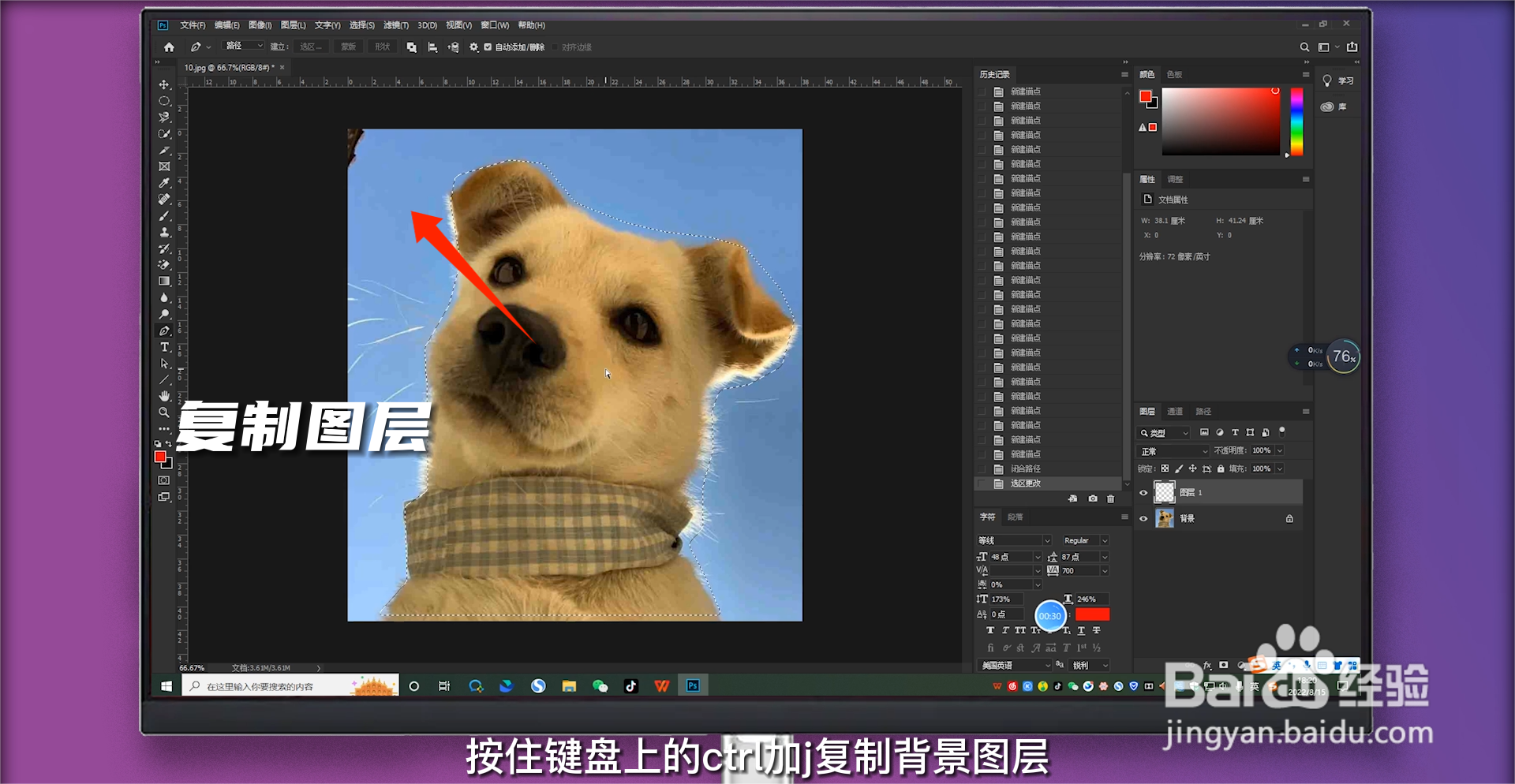 方法/步骤31/7
方法/步骤31/7点击新建
打开PS,点击左侧的新建选项。
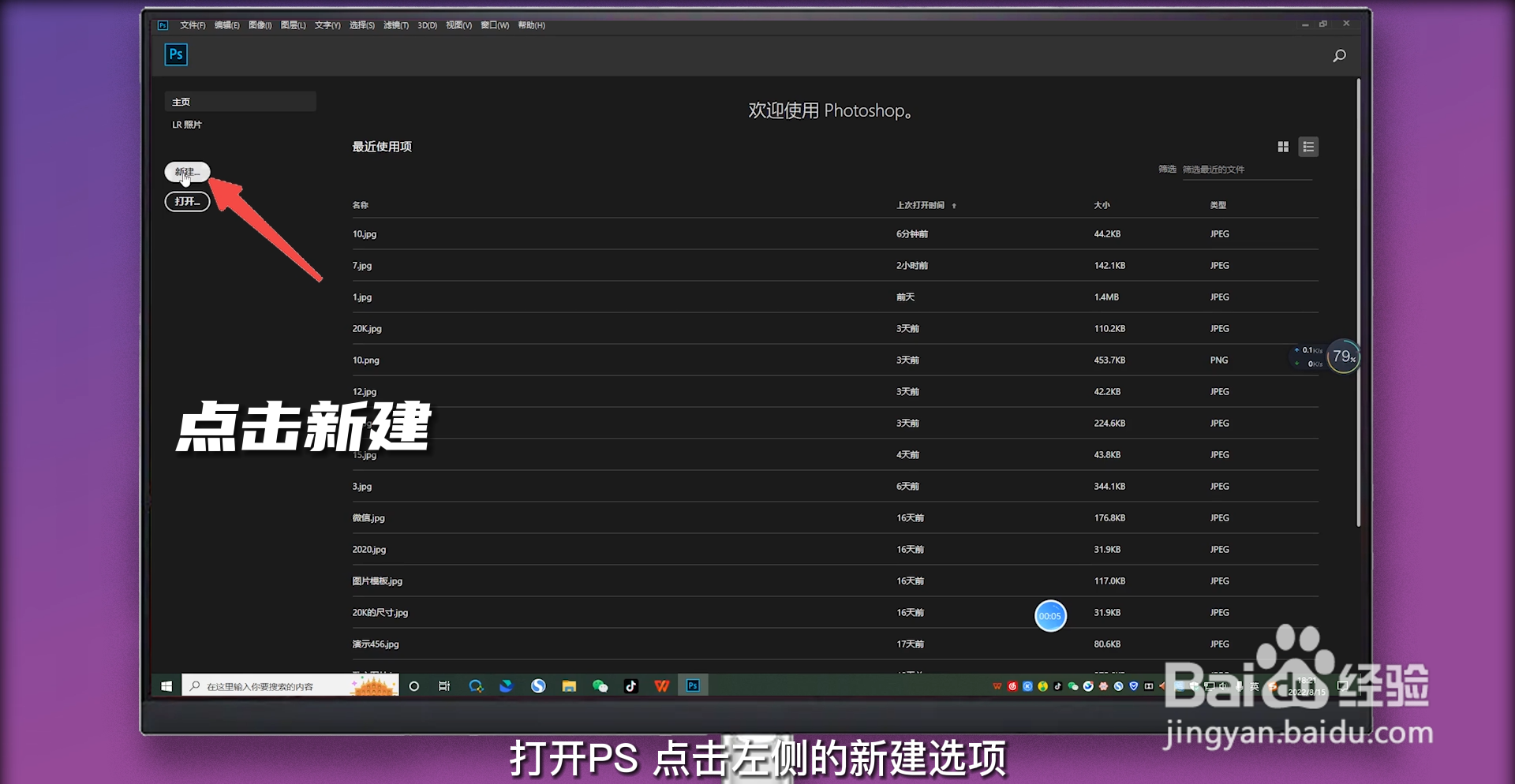 2/7
2/7设置白色
在弹出设置框中,将背景内容设置为透明,点击确定。
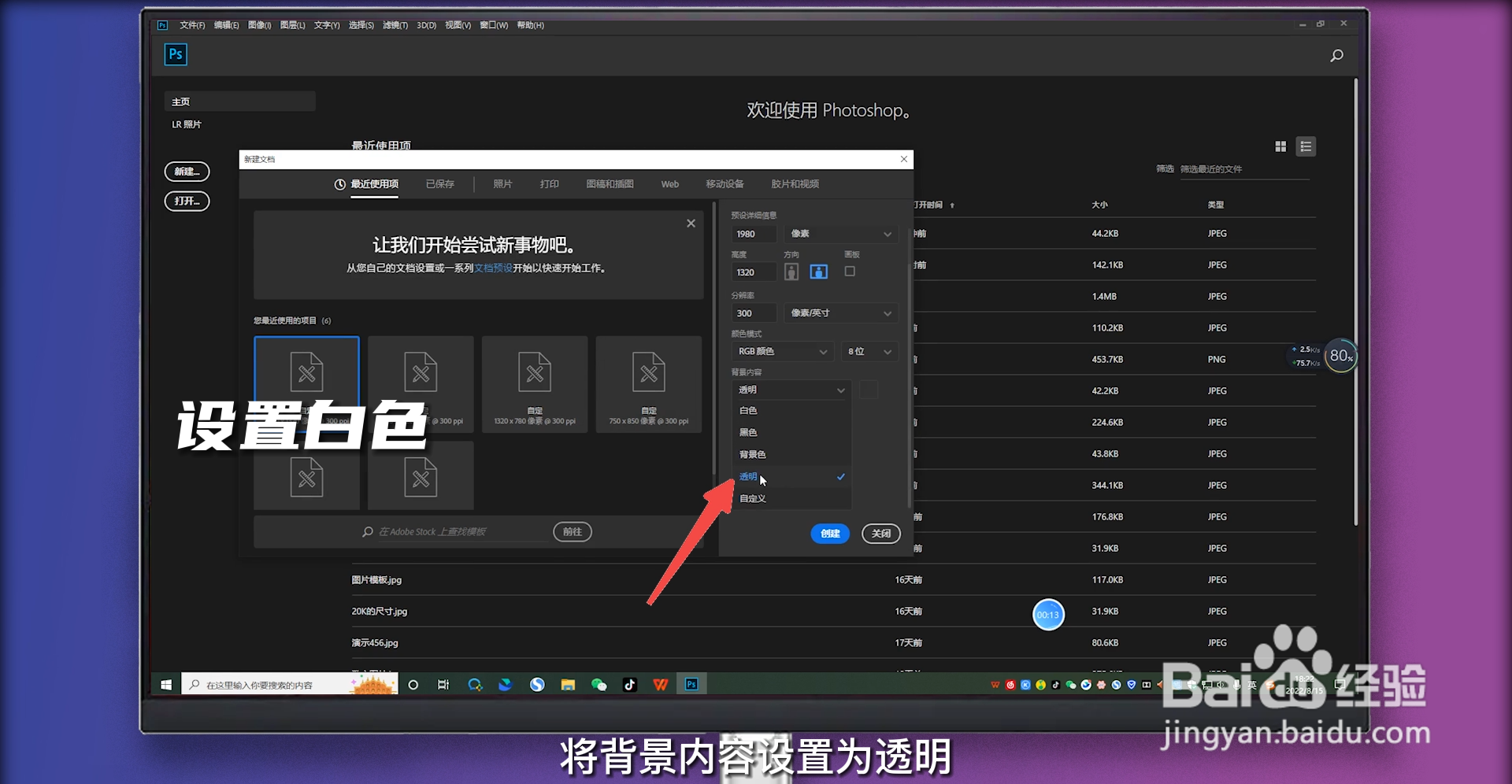 3/7
3/7点击打开
进入PS图像处理界面,点击左上角的文件,选择打开选项。
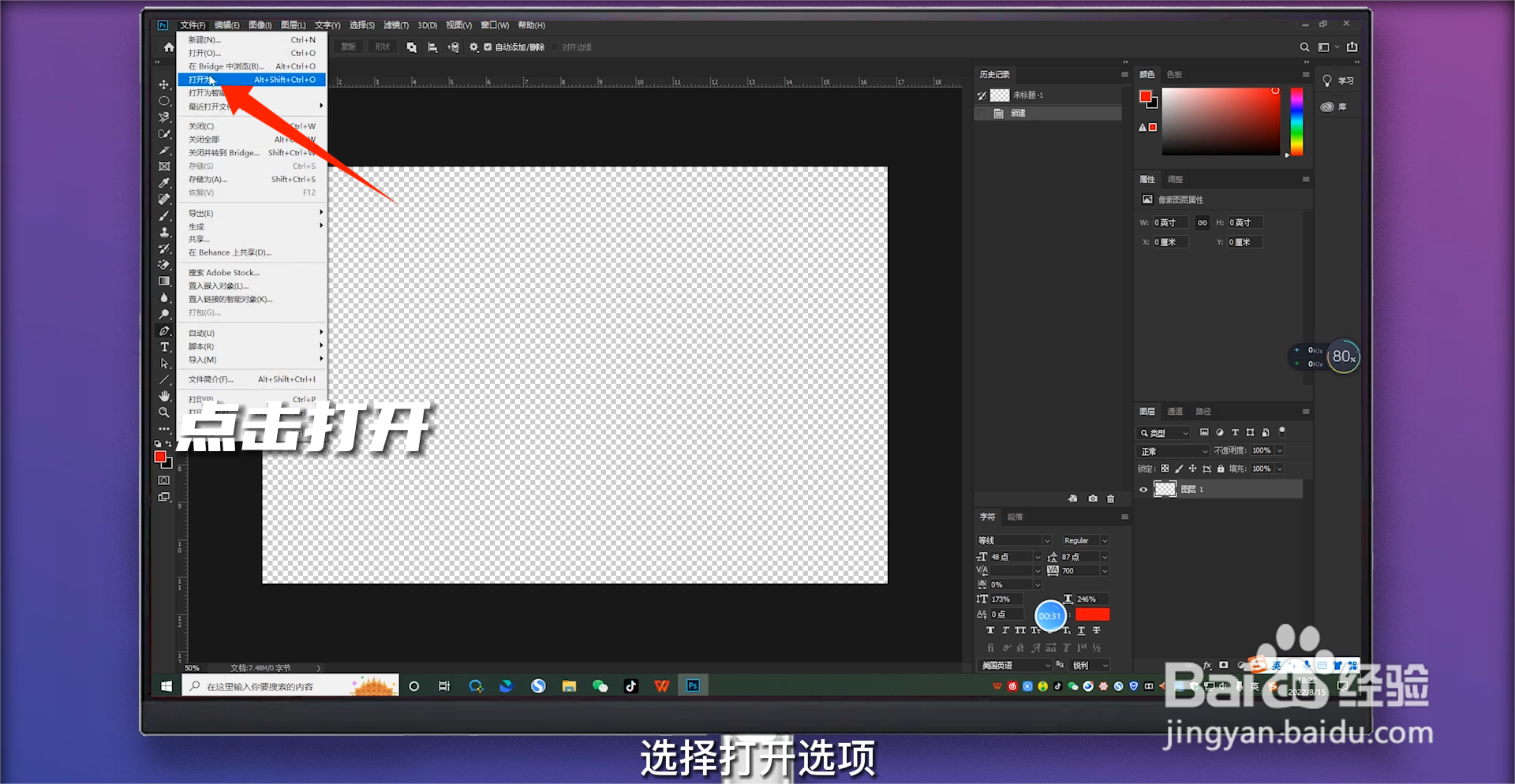 4/7
4/7打开图片
在弹出框中,选择一张图片,点击打开。
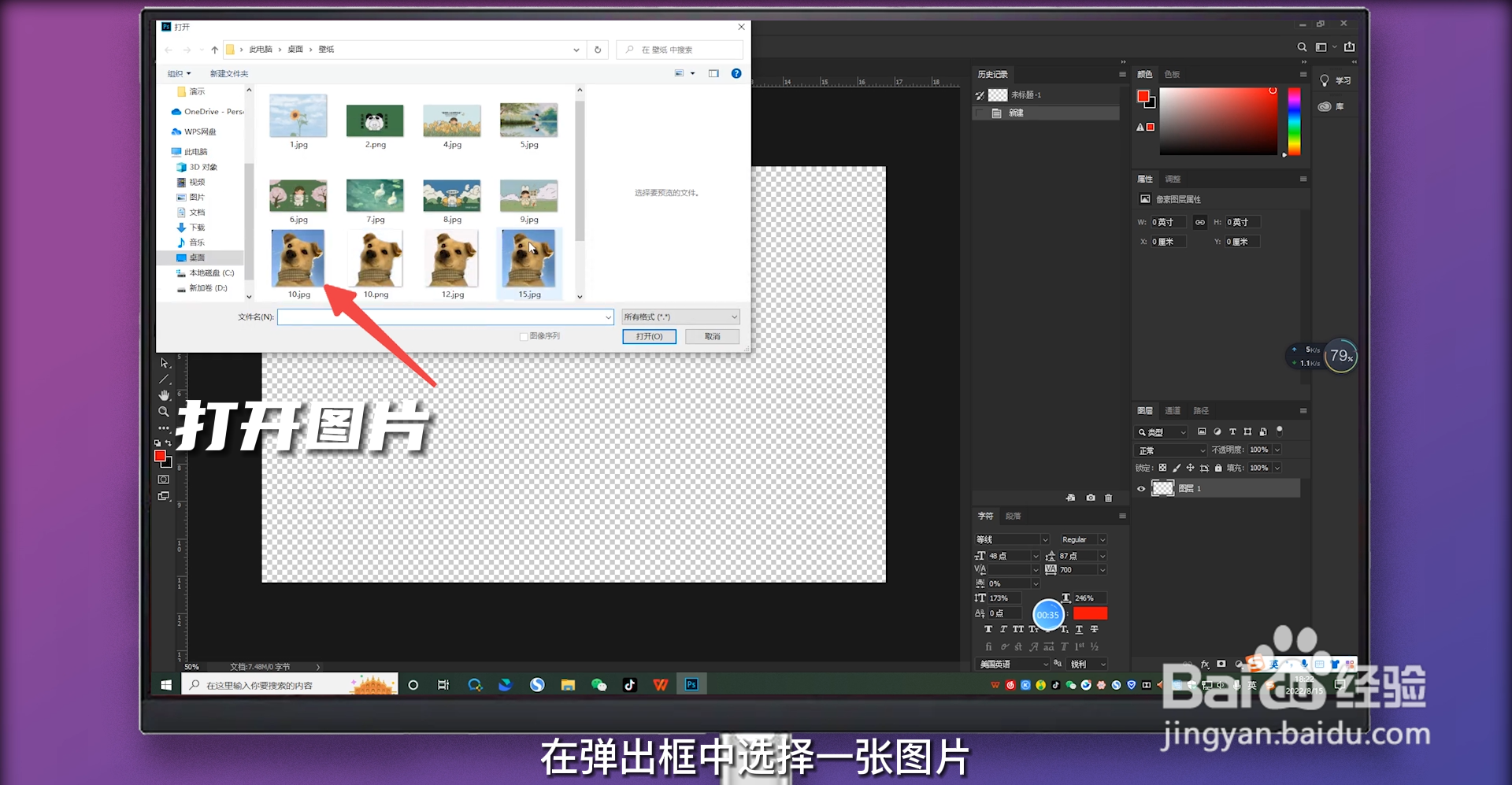 5/7
5/7选中主体
选择右侧的快速选择工具,在图片界面选中主体。
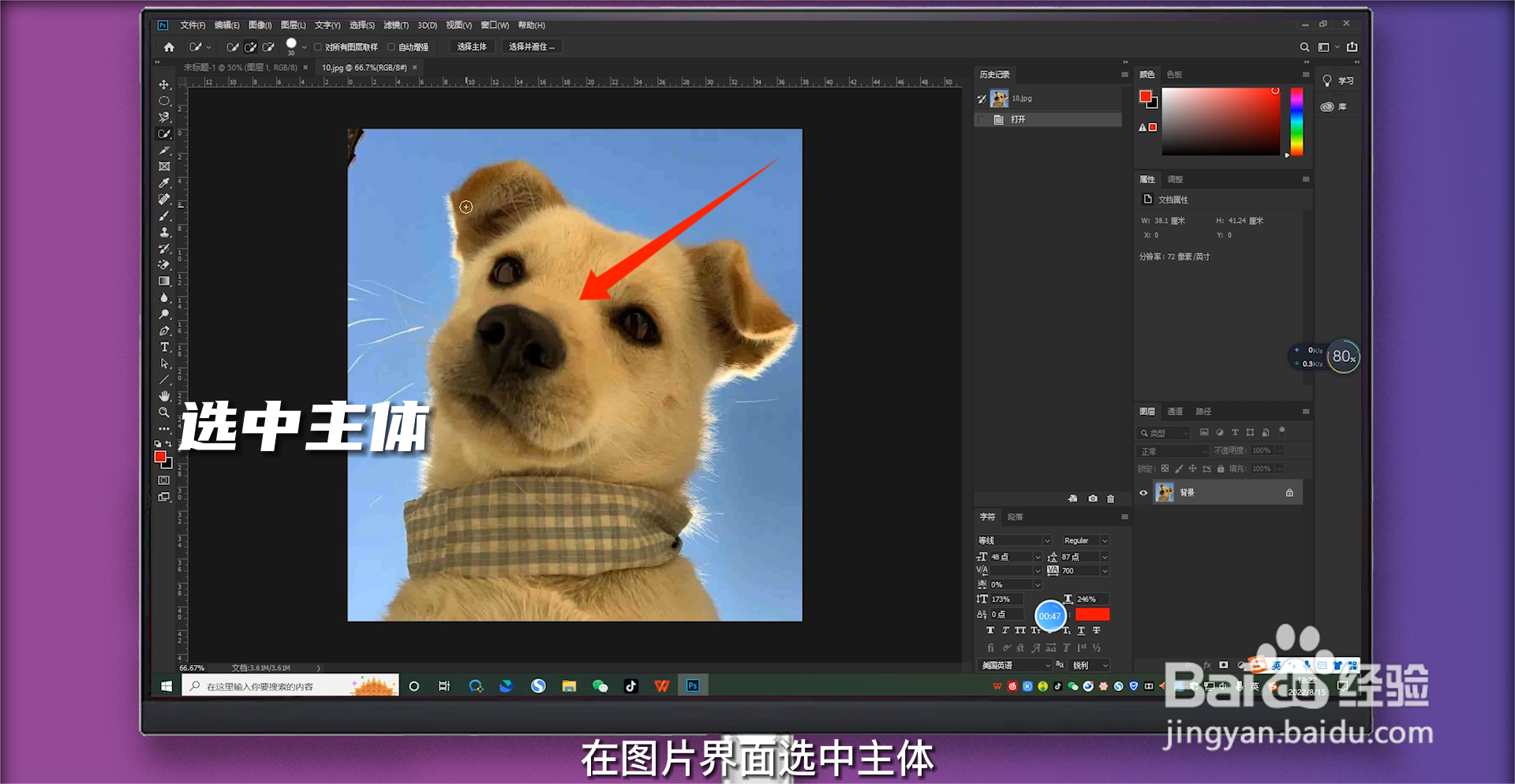 6/7
6/7拖动分屏
点击左侧的移动工具,拖动图片页,使得PS文件分屏。
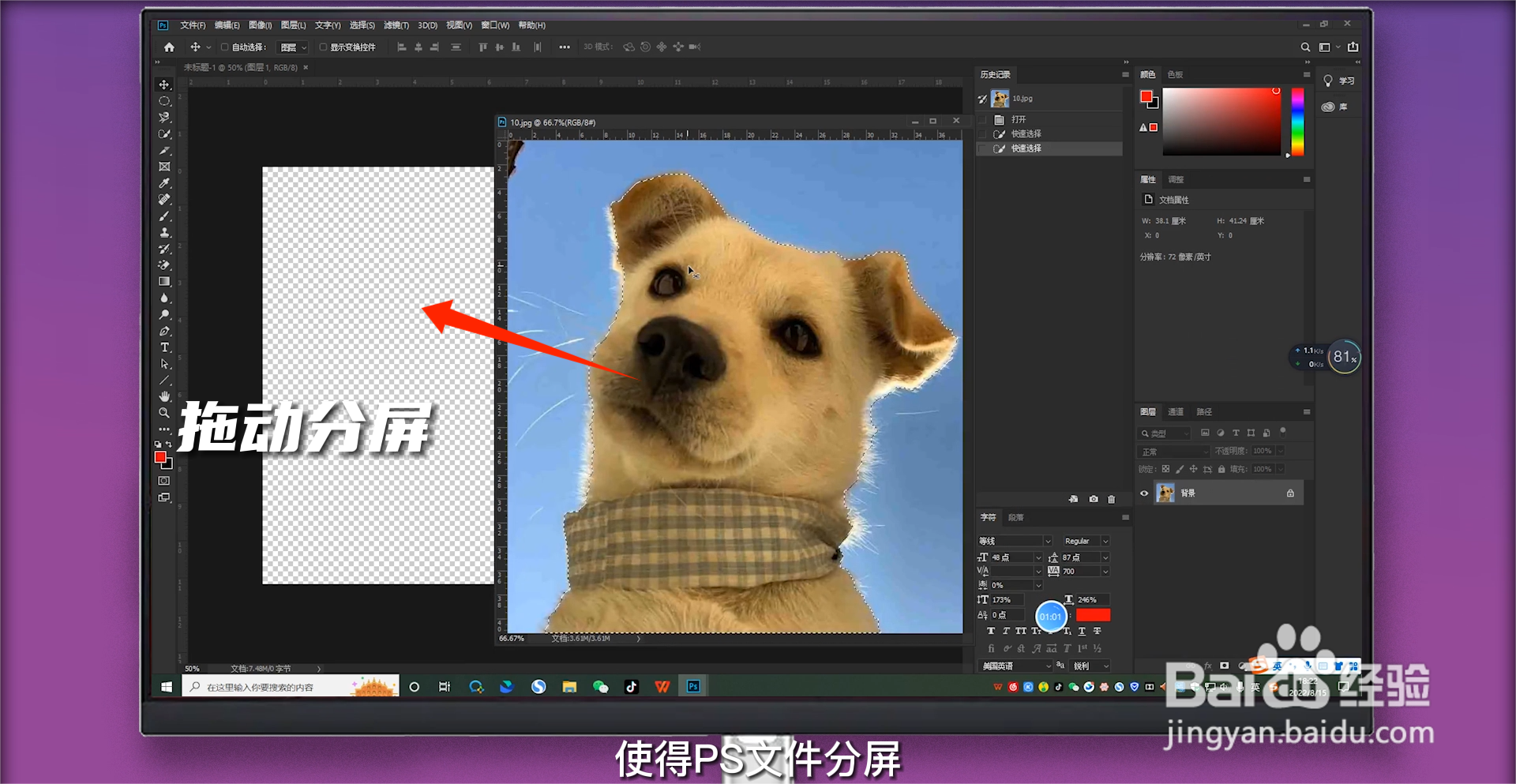 7/7
7/7移动主体
将图片主体拖入透明背景中,即可将图片背景更改为透明。
 方法/步骤41/4
方法/步骤41/4选择魔棒工具
在PS中打开需要变透明背景的图片,在工具栏中选择魔棒工具。
 2/4
2/4选择背景选区
使用魔棒工具点击图片背景,建立背景选区。
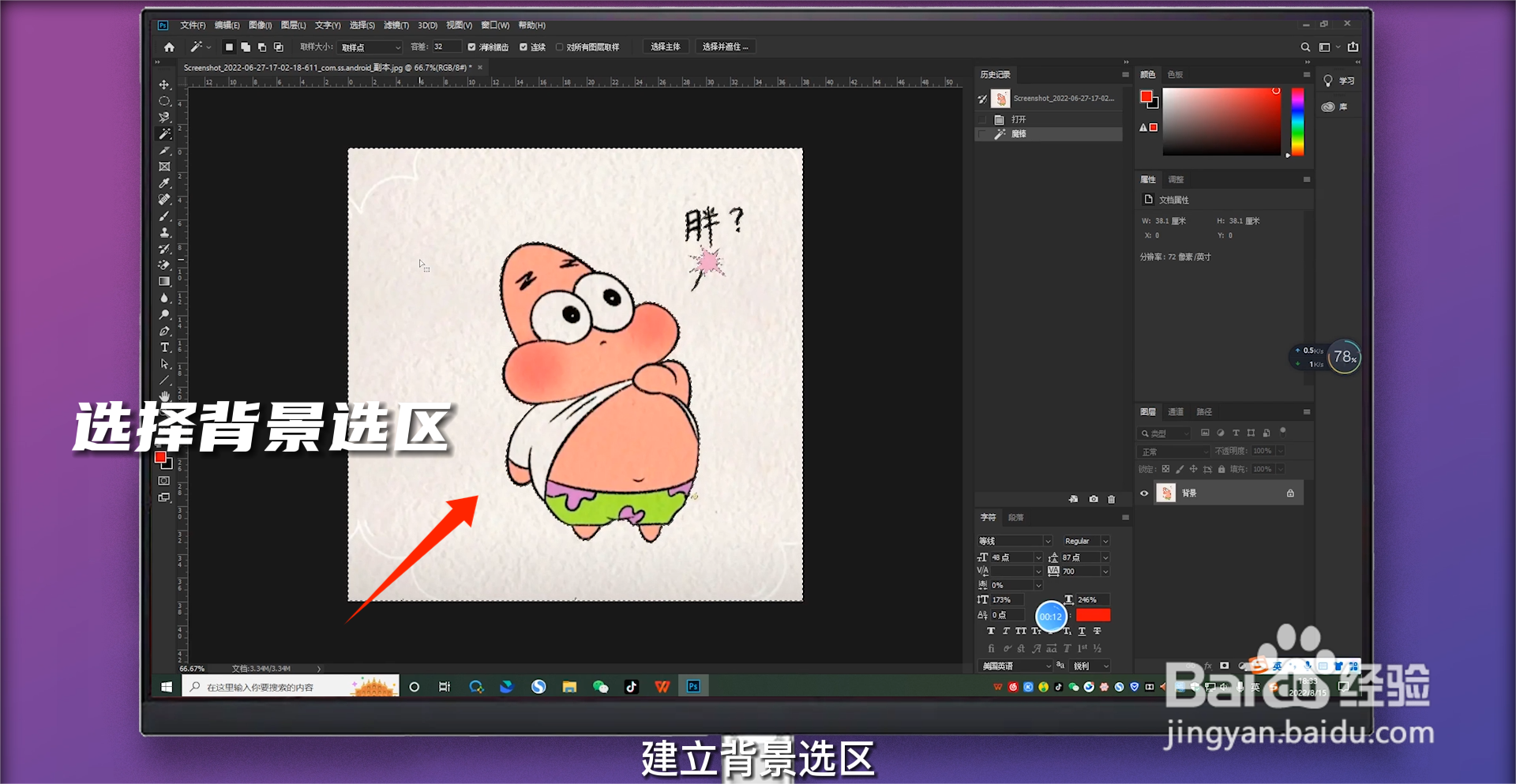 3/4
3/4选择反选
选择菜单栏中的选择选项,点击弹出页面的反选。
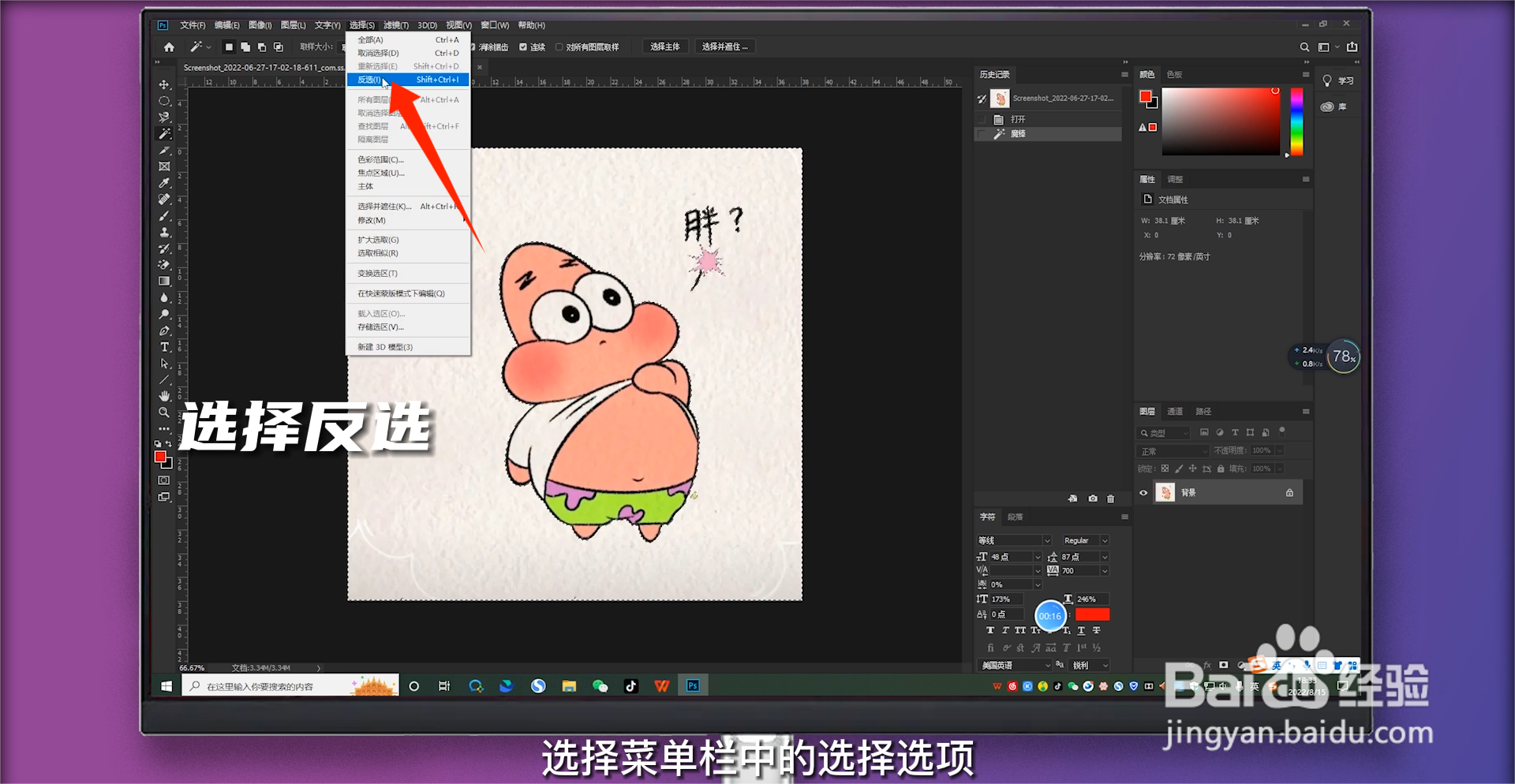 4/4
4/4复制图层
按住键盘上的Ctrl+J复制背景图层,关闭小眼睛即可实现背景透明。
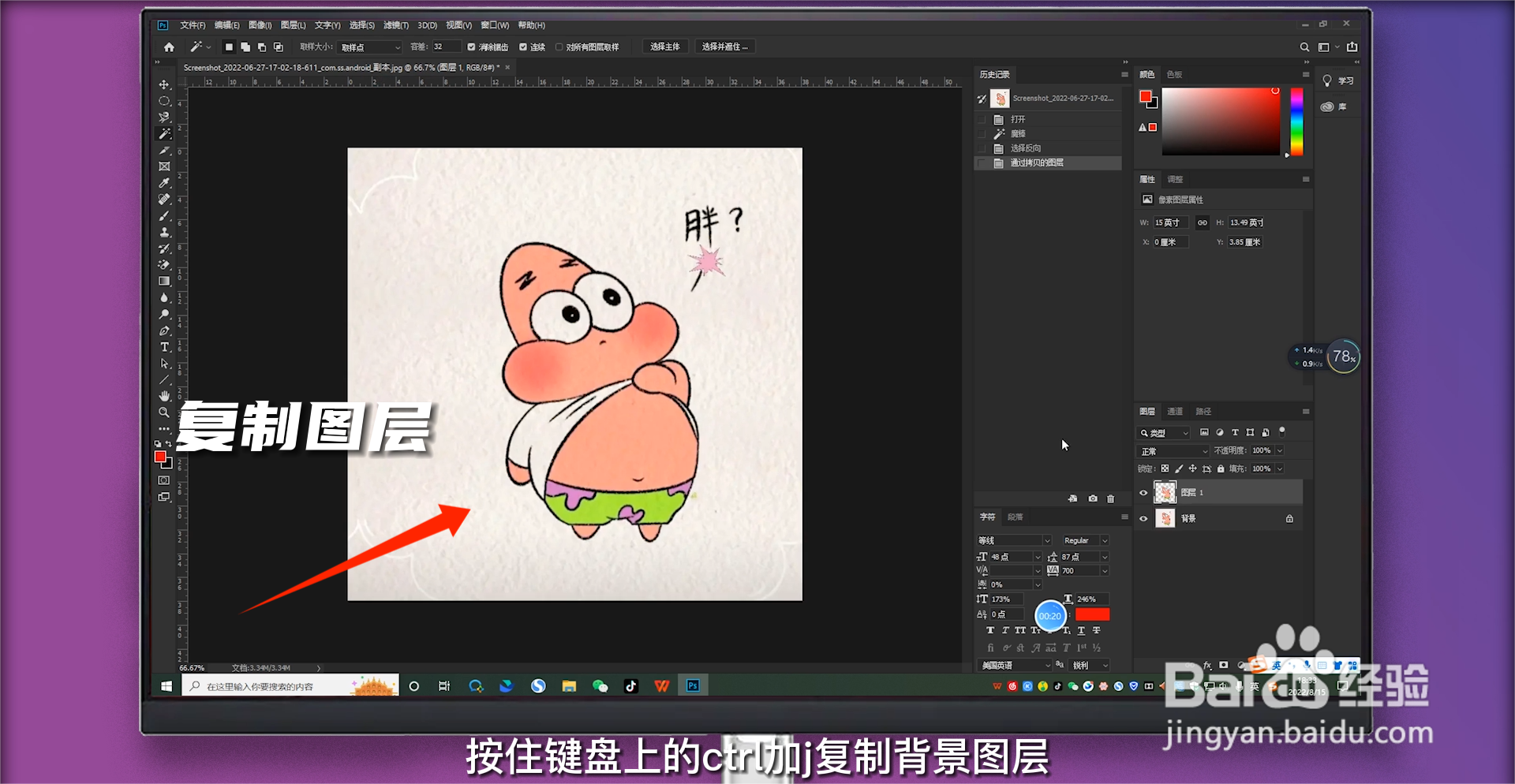 方法/步骤51/3
方法/步骤51/3点击橡皮擦
在PS中打开需要变透明背景的图片,右键点击橡皮擦工具。
 2/3
2/3选择魔术橡皮擦
在弹出工具中选择魔术橡皮擦工具。
 3/3
3/3点击背景图层
点击图片背景即可实现背景透明。
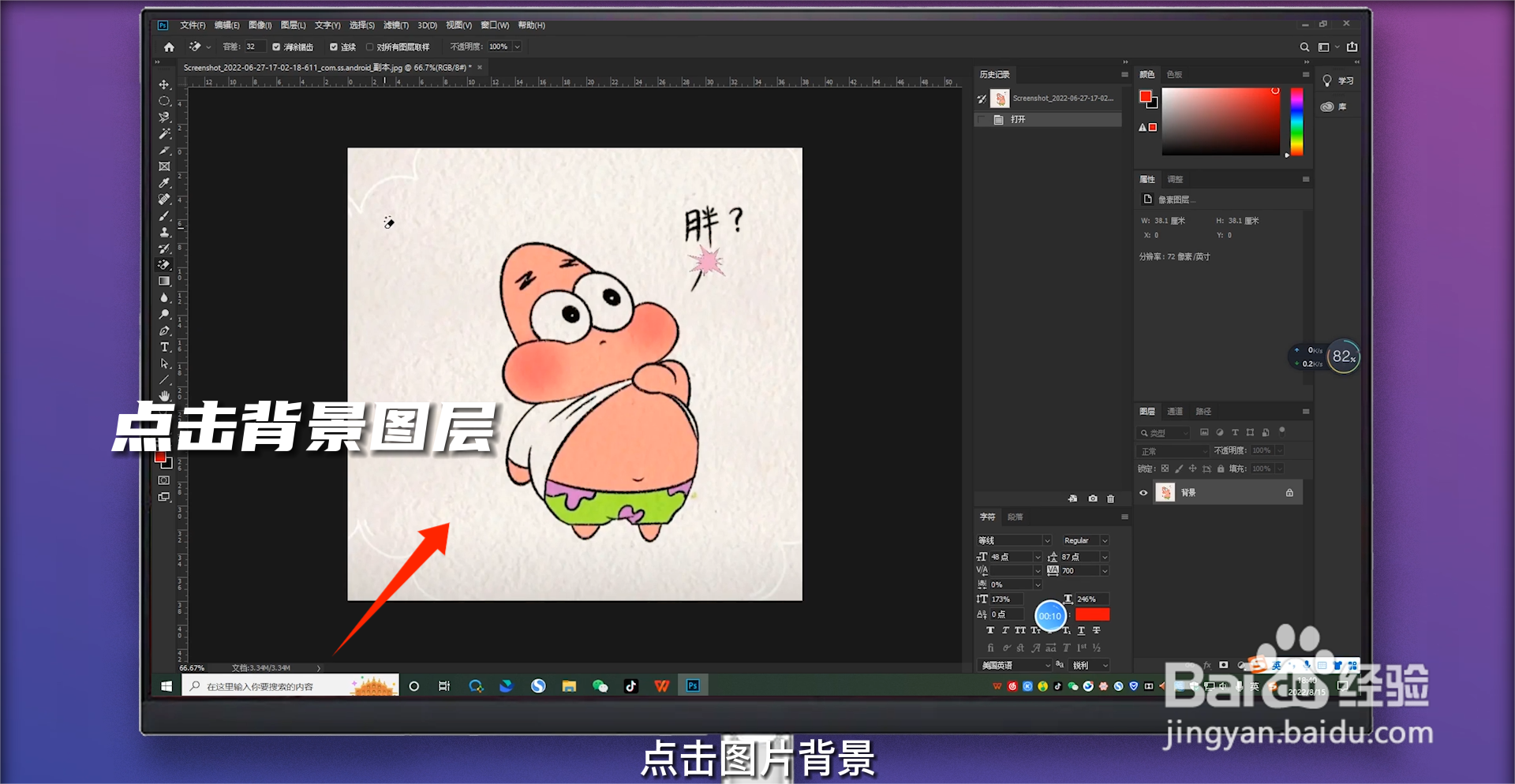
版权声明:
1、本文系转载,版权归原作者所有,旨在传递信息,不代表看本站的观点和立场。
2、本站仅提供信息发布平台,不承担相关法律责任。
3、若侵犯您的版权或隐私,请联系本站管理员删除。
4、文章链接:http://www.1haoku.cn/art_1223529.html
 订阅
订阅